AIX rootvg换故障盘reducevg报错的解决办法
- 格式:docx
- 大小:44.45 KB
- 文档页数:2
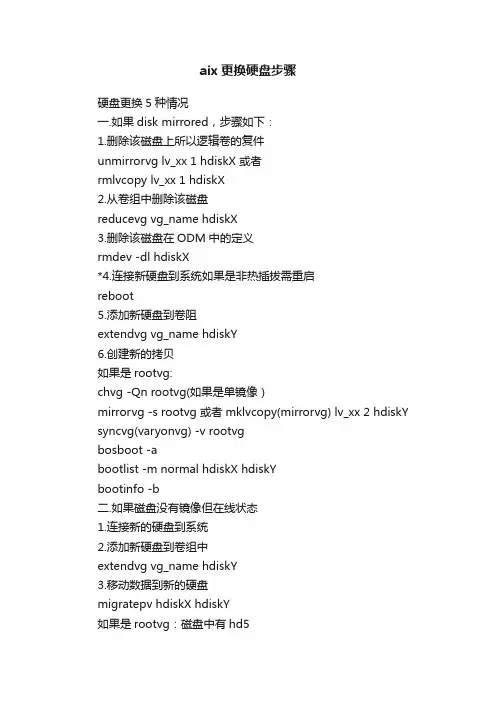
aix更换硬盘步骤硬盘更换5种情况一.如果disk mirrored,步骤如下:1.删除该磁盘上所以逻辑卷的复件unmirrorvg lv_xx 1 hdiskX 或者rmlvcopy lv_xx 1 hdiskX2.从卷组中删除该磁盘reducevg vg_name hdiskX3.删除该磁盘在ODM中的定义rmdev -dl hdiskX*4.连接新硬盘到系统如果是非热插拔需重启reboot5.添加新硬盘到卷阻extendvg vg_name hdiskY6.创建新的拷贝如果是rootvg:chvg -Qn rootvg(如果是单镜像)mirrorvg -s rootvg 或者mklvcopy(mirrorvg) lv_xx 2 hdiskY syncvg(varyonvg) -v rootvgbosboot -abootlist -m normal hdiskX hdiskYbootinfo -b二.如果磁盘没有镜像但在线状态1.连接新的硬盘到系统2.添加新硬盘到卷组中extendvg vg_name hdiskY3.移动数据到新的硬盘migratepv hdiskX hdiskY如果是rootvg:磁盘中有hd5migratepv -l hd5 hdiskX hdiskYbosboot -ad /dev/hdiskYchpv -c hdiskYbootlist -m normal hdiskX hdiskYmigratepv hdiskX hdiskYsysdumpdev -P /dev/hdX(如果是活动状态)4.从卷组中删除硬盘reducevg vg_name hdiskX5.删除该磁盘在ODM中的定义rmdev -dl hdiskX三.如果没有镜像磁盘彻底损坏,能够varyon状态下(卷组中有可用的磁盘)1.检查所有lv和文件系统在磁盘上的状态lspv -l hdsikY2.移除所有在坏盘上的文件系统的挂载umount /dev/lv_xx3.移除所有在坏盘上的lv和文件系统smit rmfs 或者 rmlv lv_xx4.从卷组中删除硬盘reducevg vg_name hdiskX5.删除该磁盘在ODM中的定义rmdev -dl hdiskY6.添加新硬盘到卷组中extendvg vg_name hdiskZ7.重新创建所以lv和文件系统在新的磁盘上smit crfs 或者 mklv -y lv_xx8.如果有数据的备份,从备份中恢复数据restore -rvqf /dev/rmt0四.如果没有镜像磁盘彻底损坏,不能够varyon状态下(卷组中没有可用的磁盘)如果是rootvg:1. 替换故障磁盘。
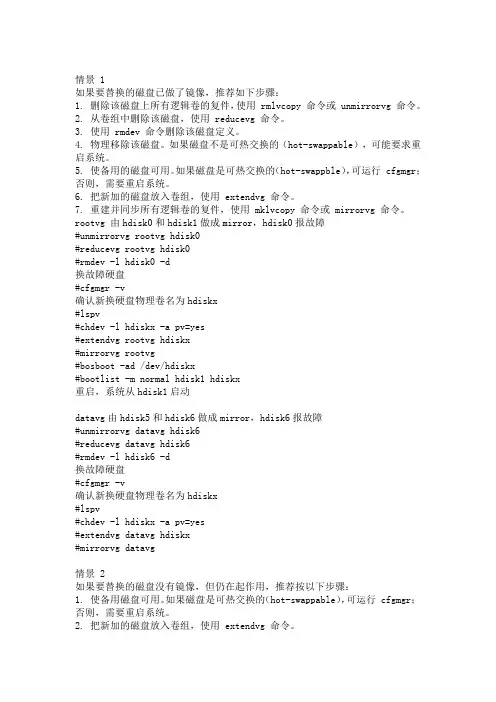
情景 1如果要替换的磁盘已做了镜像,推荐如下步骤:1. 删除该磁盘上所有逻辑卷的复件,使用 rmlvcopy 命令或 unmirrorvg 命令。
2. 从卷组中删除该磁盘,使用 reducevg 命令。
3. 使用 rmdev 命令删除该磁盘定义。
4. 物理移除该磁盘。
如果磁盘不是可热交换的(hot-swappable),可能要求重启系统。
5. 使备用的磁盘可用。
如果磁盘是可热交换的(hot-swappble),可运行 cfgmgr;否则,需要重启系统。
6. 把新加的磁盘放入卷组,使用 extendvg 命令。
7. 重建并同步所有逻辑卷的复件,使用 mklvcopy 命令或 mirrorvg 命令。
rootvg 由hdisk0和hdisk1做成mirror,hdisk0报故障#unmirrorvg rootvg hdisk0#reducevg rootvg hdisk0#rmdev -l hdisk0 -d换故障硬盘#cfgmgr -v确认新换硬盘物理卷名为hdiskx#lspv#chdev -l hdiskx -a pv=yes#extendvg rootvg hdiskx#mirrorvg rootvg#bosboot -ad /dev/hdiskx#bootlist -m normal hdisk1 hdiskx重启,系统从hdisk1启动datavg由hdisk5和hdisk6做成mirror,hdisk6报故障#unmirrorvg datavg hdisk6#reducevg datavg hdisk6#rmdev -l hdisk6 -d换故障硬盘#cfgmgr -v确认新换硬盘物理卷名为hdiskx#lspv#chdev -l hdiskx -a pv=yes#extendvg datavg hdiskx#mirrorvg datavg情景 2如果要替换的磁盘没有镜像,但仍在起作用,推荐按以下步骤:1. 使备用磁盘可用。
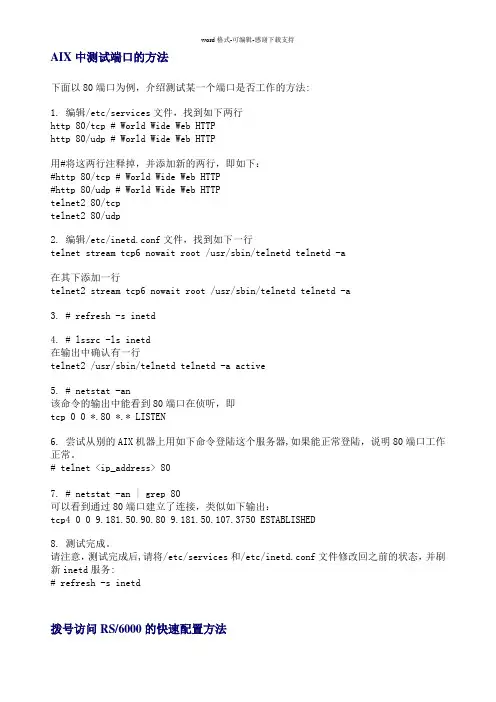
AIX中测试端口的方法下面以80端口为例,介绍测试某一个端口是否工作的方法:1. 编辑/etc/services文件,找到如下两行http 80/tcp # World Wide Web HTTPhttp 80/udp # World Wide Web HTTP用#将这两行注释掉,并添加新的两行,即如下:#http 80/tcp # World Wide Web HTTP#http 80/udp # World Wide Web HTTPtelnet2 80/tcptelnet2 80/udp2. 编辑/etc/inetd.conf文件,找到如下一行telnet stream tcp6 nowait root /usr/sbin/telnetd telnetd -a在其下添加一行telnet2 stream tcp6 nowait root /usr/sbin/telnetd telnetd -a3. # refresh -s inetd4. # lssrc -ls inetd在输出中确认有一行telnet2 /usr/sbin/telnetd telnetd -a active5. # netstat -an该命令的输出中能看到80端口在侦听,即tcp 0 0 *.80 *.* LISTEN6. 尝试从别的AIX机器上用如下命令登陆这个服务器,如果能正常登陆,说明80端口工作正常。
# telnet <ip_address> 807. # netstat -an | grep 80可以看到通过80端口建立了连接,类似如下输出:tcp4 0 0 9.181.50.90.80 9.181.50.107.3750 ESTABLISHED8. 测试完成。
请注意,测试完成后,请将/etc/services和/etc/inetd.conf文件修改回之前的状态,并刷新inetd服务:# refresh -s inetd拨号访问RS/6000的快速配置方法AIX/RS6000 支持多种拨号访问的方法.如PPP/SLIP等,但其配置较为复杂.现介绍一种使用WIN95的超级终端Hyper Terminal访问RS/6000的方法RS/6000 端:1. 定义tty, 并设置enable login , flow control=rts2. 编辑/etc/uucp/Devices, 加入一行:Direct tty# - 9600 direct3. 连接Modem到tty# port4. #pdisable tty#5. #cu -ml tty#6. at<---/7. ats0=18. ~.<----/9. penable tty#WIN95/98 端:拨号方问RS/6000关于/etc/security/limits的中文解释前一阵子,跟公司的数据库工程师为新机器P560Q和P55A安装系统和数据库,AIX为5304,oracle9207,在oracle建库是总是在jvm处失败,并报了一堆错,经查与/etc/security/limits限制有关,下面是这个文件的解释:time(seconds) unlimited此用户的一个进程能占用的CPU处理时间file(blocks) unlimited此用户的进程可以生成和扩展的最大文件大小data(kbytes) 131072此用户的进程可分配使用的最大数据段大小(数据段可以有多个)stack(kbytes) 32768此用户的进程可使用的最大堆栈段大小memory(kbytes) 32768一个用户进程可以使用的最大物理内存数量(系统并不强制限制)coredump(blocks) 2097151可生成的最大coredump文件大小nofiles(descriptors) 2000一个用户进程可同时打开的文件描述符数量(基本等同于可打开文件数量)将这几个值都改成了-1,安装成功!Oracle的网络参数的设置/usr/sbin/no –p -o udp_sendspace=65536/usr/sbin/no –p -o udp_recvspace=655360/usr/sbin/no –p -o tcp_sendspace=65536/usr/sbin/no –p -o tcp_recvspace=65536word格式-可编辑-感谢下载支持/usr/sbin/no –p -o rfc1323=1卷组问题问题:由于操作失误(chdev -l hdiskx -a pv=yes) 使得hdiskx 的PVID发生改变,硬盘上的内容尽管没被破坏,但由于与VGDA区的描述不一致,造成卷组无法访问, 该怎么办?可用recreatevg命令来重新创建一内容相同的卷组, 以达到修复的目的。
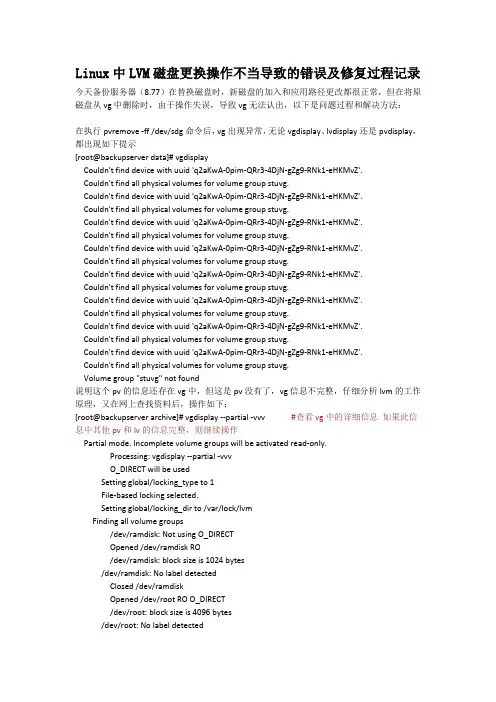
Linux中LVM磁盘更换操作不当导致的错误及修复过程记录今天备份服务器(8.77)在替换磁盘时,新磁盘的加入和应用路径更改都很正常,但在将原磁盘从vg中删除时,由于操作失误,导致vg无法认出,以下是问题过程和解决方法:在执行pvremove -ff /dev/sdg命令后,vg出现异常,无论vgdisplay、lvdisplay还是pvdisplay,都出现如下提示[root@backupserver data]# vgdisplayCouldn't find device with uuid 'q2aKwA-0pim-QRr3-4DjN-gZg9-RNk1-eHKMvZ'.Couldn't find all physical volumes for volume group stuvg.Couldn't find device with uuid 'q2aKwA-0pim-QRr3-4DjN-gZg9-RNk1-eHKMvZ'.Couldn't find all physical volumes for volume group stuvg.Couldn't find device with uuid 'q2aKwA-0pim-QRr3-4DjN-gZg9-RNk1-eHKMvZ'.Couldn't find all physical volumes for volume group stuvg.Couldn't find device with uuid 'q2aKwA-0pim-QRr3-4DjN-gZg9-RNk1-eHKMvZ'.Couldn't find all physical volumes for volume group stuvg.Couldn't find device with uuid 'q2aKwA-0pim-QRr3-4DjN-gZg9-RNk1-eHKMvZ'.Couldn't find all physical volumes for volume group stuvg.Couldn't find device with uuid 'q2aKwA-0pim-QRr3-4DjN-gZg9-RNk1-eHKMvZ'.Couldn't find all physical volumes for volume group stuvg.Couldn't find device with uuid 'q2aKwA-0pim-QRr3-4DjN-gZg9-RNk1-eHKMvZ'.Couldn't find all physical volumes for volume group stuvg.Couldn't find device with uuid 'q2aKwA-0pim-QRr3-4DjN-gZg9-RNk1-eHKMvZ'.Couldn't find all physical volumes for volume group stuvg.Volume group "stuvg" not found说明这个pv的信息还存在vg中,但这是pv没有了,vg信息不完整,仔细分析lvm的工作原理,又在网上查找资料后,操作如下:[root@backupserver archive]# vgdisplay --partial -vvv #查看vg中的详细信息如果此信息中其他pv和lv的信息完整,则继续操作Partial mode. Incomplete volume groups will be activated read-only.Processing: vgdisplay --partial -vvvO_DIRECT will be usedSetting global/locking_type to 1File-based locking selected.Setting global/locking_dir to /var/lock/lvmFinding all volume groups/dev/ramdisk: Not using O_DIRECTOpened /dev/ramdisk RO/dev/ramdisk: block size is 1024 bytes/dev/ramdisk: No label detectedClosed /dev/ramdiskOpened /dev/root RO O_DIRECT/dev/root: block size is 4096 bytes/dev/root: No label detectedClosed /dev/root/dev/ram: Not using O_DIRECT…………PV Name unknown devicePV UUID q2aKwA-0pim-QRr3-4DjN-gZg9-RNk1-eHKMvZPV Status allocatableTotal PE / Free PE 524287 / 524287…………可以看到,被删除的磁盘pvname变成了unknown device#cd /etc/lvm/backup #进入lvm的配置目录,查看当前vg配置信息是否正确(删除pv 后的)[root@backupserver backup]# file stuvgstuvg: ASCII text[root@backupserver backup]# more stuvg# Generated by LVM2 version 2.02.37-RHEL4 (2008-06-06): Mon Jul 4 09:14:14 2011contents = "Text Format Volume Group"version = 1description = "Created *after* executing 'lvremove /dev/stuvg/lv5'"creation_host = "backupserver" # Linux backupserver 2.6.9-78.ELlargesmp #1 SMP Wed Jul 9 16:03:59 EDT 2008 x86_64creation_time = 1309742054 # Mon Jul 4 09:14:14 2011stuvg {id = "Z1XN1H-hYFy-xyBM-YXn1-cbCX-r4Vp-Q9dmzj"seqno = 27status = ["RESIZEABLE", "READ", "WRITE"]extent_size = 8192 # 4 Megabytesmax_lv = 0max_pv = 0physical_volumes {pv0 {id = "zzddO6-dz5q-PRq3-8cQe-Vlc8-13M5-SlqAvB"device = "/dev/sdc" # Hint onlystatus = ["ALLOCATABLE"]dev_size = 4294967296 # 2 Terabytespe_start = 384pe_count = 524287 # 2 Terabytes}pv1 {id = "v7VEQp-rSLW-hnSp-hlVd-cllB-r4pt-38W921"device = "/dev/sdd" # Hint onlystatus = ["ALLOCATABLE"]dev_size = 4294967296 # 2 Terabytespe_start = 384pe_count = 524287 # 2 Terabytes}pv2 {id = "h4Wvte-qMC0-1sNc-fJfV-390A-tqrd-f743xY"device = "/dev/sde" # Hint onlystatus = ["ALLOCATABLE"]dev_size = 2147518464 # 1.00002 Terabytespe_start = 384pe_count = 262148 # 1.00002 Terabytes }pv3 {id = "q2aKwA-0pim-QRr3-4DjN-gZg9-RNk1-eHKMvZ"device = "/dev/sdg" # Hint onlystatus = ["ALLOCATABLE"]dev_size = 4294967296 # 2 Terabytespe_start = 384pe_count = 524287 # 2 Terabytes}pv4 {id = "2Eynf0-ULcN-SciG-jbey-LqYi-fxSD-N605uA"device = "/dev/sdf" # Hint onlystatus = ["ALLOCATABLE"]dev_size = 8589934592 # 4 Terabytespe_start = 384pe_count = 1048575 # 4 Terabytes}}logical_volumes {lv0 {id = "BKpQgz-cyRI-f0uP-viSz-WhbM-V8cV-hQHOjv"status = ["READ", "WRITE", "VISIBLE"]segment_count = 1segment1 {start_extent = 0extent_count = 256000 # 1000 Gigabytestype = "striped"stripe_count = 1 # linearstripes = ["pv0", 0]}}lv1 {id = "IEPfIT-YU2z-if2O-RBTx-Wl4S-K2zk-BAKh0Q"status = ["READ", "WRITE", "VISIBLE"]segment_count = 1segment1 {start_extent = 0extent_count = 256000 # 1000 Gigabytestype = "striped"stripe_count = 1 # linearstripes = ["pv1", 0]}}lv2 {id = "G7WSAA-v3fh-So8l-aoJm-XoU1-BNUT-S3L41a"status = ["READ", "WRITE", "VISIBLE"]segment_count = 1segment1 {start_extent = 0extent_count = 256256 # 1001 Gigabytestype = "striped"stripe_count = 1 # linearstripes = ["pv0", 256000]}}lv3 {id = "heBgXG-7iEZ-hMBL-tk8d-X23O-lROg-tyEMOd"status = ["READ", "WRITE", "VISIBLE"]segment_count = 1segment1 {start_extent = 0extent_count = 256000 # 1000 Gigabytestype = "striped"stripe_count = 1 # linearstripes = ["pv1", 256000]}}lv4 {id = "iKsS0T-IIHf-cE5H-1b95-1TfR-1jOt-bh0naS"status = ["READ", "WRITE", "VISIBLE"]segment_count = 1segment1 {start_extent = 0extent_count = 67500 # 263.672 Gigabytestype = "striped"stripe_count = 1 # linearstripes = ["pv2", 0]}}lv6 {id = "tZcAlH-jp4L-eZ10-2zPn-MqaW-f2en-aEXjiM"status = ["READ", "WRITE", "VISIBLE"]segment_count = 1segment1 {start_extent = 0extent_count = 1025000 # 3.91006 Terabytestype = "striped"stripe_count = 1 # linearstripes = ["pv4", 0]}}}}接下来,停止应用(这里停止的应用是NBU)[root@backupserver goodies]# /usr/openv/netbackup/bin/goodies/netbackup stop stopping the NetBackup Service Monitorstopping the NetBackup Vault daemonstopping the NetBackup Bare Metal Restore daemonstopping the NetBackup Agent Request Serverstopping the NetBackup Service Layerstopping the NetBackup Remote Monitoring Management Systemstopping the NetBackup Storage Lifecycle Managerstopping the NetBackup Policy Execution Managerstopping the NetBackup Job Managerstopping the NetBackup request daemonstopping the NetBackup compatibility daemonstopping the NetBackup database daemonstopping the Media Manager volume daemonstopping the NetBackup Resource Brokerstopping the NetBackup Enterprise Media Managerstopping the NetBackup Deduplication Enginestopping the NetBackup Deduplication Managerstopping the NetBackup Audit Managerstopping the NetBackup Event Managerstopping the NetBackup Database Serverstopping the NetBackup client daemonstopping the NetBackup network daemon再转到lvm配置目录中,执行pv和vg的修复操作[root@backupserver goodies]# cd /etc/lvm/backup[root@backupserver backup]# lsstuvg VolGroup00[root@backupserver backup]# ls -l总用量16-rw------- 1 root root 3489 7月 4 09:14 stuvg-rw------- 1 root root 1421 2009-11-17 VolGroup00[root@backupserver backup]# df -hFilesystem 容量已用可用已用% 挂载点/dev/mapper/VolGroup00-LogVol00239G 38G 189G 17% //dev/sda1 99M 15M 79M 16% /bootnone 13G 0 13G 0% /dev/shm/dev/sdb1 823G 57G 724G 8% /data/dev/mapper/stuvg-lv0985G 324G 612G 35% /diskstu1/dev/mapper/stuvg-lv1985G 642G 293G 69% /diskstu2/dev/mapper/stuvg-lv2969G 644G 277G 70% /diskstu3/dev/mapper/stuvg-lv3985G 374G 561G 40% /diskstu4/dev/mapper/stuvg-lv4260G 92M 247G 1% /diskstu5/dev/mapper/stuvg-lv63.9T 1.7T 2.3T 43% /diskstu6[root@backupserver backup]# pvcreate --restorefile /etc/lvm/backup/stuvg --uuidq2aKwA-0pim-QRr3-4DjN-gZg9-RNk1-eHKMvZ /dev/sdg #重建被pvremove删除的pv信息Couldn't find device with uuid 'q2aKwA-0pim-QRr3-4DjN-gZg9-RNk1-eHKMvZ'.Physical volume "/dev/sdg" successfully created[root@backupserver backup]# vgcfgrestore --file /etc/lvm/backup/stuvg stuvg #(重新根据配置文件执行vg修复)Restored volume group stuvg到此,pv和vg信息被重新恢复,执行vgdisplay lvdisplay和pvdisplay命令都正常了,接下来重新删除此pv,正确方法应该是先用vgreduce将pv从vg中移除,再使用pvremove删除pv设备,操作如下:[root@backupserver backup]# lvmlvm> pvscanPV /dev/sdc VG stuvg lvm2 [2.00 TB / 47.00 GB free]PV /dev/sdd VG stuvg lvm2 [2.00 TB / 48.00 GB free]PV /dev/sde VG stuvg lvm2 [1.00 TB / 760.34 GB free]PV /dev/sdg VG stuvg lvm2 [2.00 TB / 2.00 TB free]PV /dev/sdf VG stuvg lvm2 [4.00 TB / 92.09 GB free]PV /dev/sda2 VG VolGroup00 lvm2 [278.34 GB / 2.50 GB free] Total: 6 [9.27 TB] / in use: 6 [9.27 TB] / in no VG: 0 [0 ]lvm> vgreduce stuvg /dev/sdgRemoved "/dev/sdg" from volume group "stuvg"lvm> vgscanReading all physical volumes. This may take a while...Found volume group "stuvg" using metadata type lvm2Found volume group "VolGroup00" using metadata type lvm2lvm> pvscanPV /dev/sdc VG stuvg lvm2 [2.00 TB / 47.00 GB free]PV /dev/sdd VG stuvg lvm2 [2.00 TB / 48.00 GB free]PV /dev/sde VG stuvg lvm2 [1.00 TB / 760.34 GB free] PV /dev/sdf VG stuvg lvm2 [4.00 TB / 92.09 GB free]PV /dev/sda2 VG VolGroup00 lvm2 [278.34 GB / 2.50 GB free] PV /dev/sdg lvm2 [2.00 TB]Total: 6 [9.27 TB] / in use: 5 [7.27 TB] / in no VG: 1 [2.00 TB]lvm> pvremove /dev/sdgLabels on physical volume "/dev/sdg" successfully wipedlvm> pvscanPV /dev/sdc VG stuvg lvm2 [2.00 TB / 47.00 GB free]PV /dev/sdd VG stuvg lvm2 [2.00 TB / 48.00 GB free]PV /dev/sde VG stuvg lvm2 [1.00 TB / 760.34 GB free]PV /dev/sdf VG stuvg lvm2 [4.00 TB / 92.09 GB free]PV /dev/sda2 VG VolGroup00 lvm2 [278.34 GB / 2.50 GB free] Total: 5 [7.27 TB] / in use: 5 [7.27 TB] / in no VG: 0 [0 ]lvm> lvscanACTIVE '/dev/stuvg/lv0' [1000.00 GB] inheritACTIVE '/dev/stuvg/lv1' [1000.00 GB] inheritACTIVE '/dev/stuvg/lv2' [1001.00 GB] inheritACTIVE '/dev/stuvg/lv3' [1000.00 GB] inheritACTIVE '/dev/stuvg/lv4' [263.67 GB] inheritACTIVE '/dev/stuvg/lv6' [3.91 TB] inheritACTIVE '/dev/VolGroup00/LogVol00' [242.50 GB] inherit ACTIVE '/dev/VolGroup00/LogVol01' [33.34 GB] inherit lvm> quitExiting.重新启动应用(NBU)[root@backupserver backup]# /usr/openv/netbackup/bin/goodies/netbackupNetBackup network daemon started.NetBackup client daemon started.NetBackup SAN Client Fibre Transport daemon started.NetBackup Database Server started.NetBackup Event Manager started.NetBackup Audit Manager started.NetBackup Deduplication Manager started.NetBackup Deduplication Engine started.NetBackup Enterprise Media Manager started.NetBackup Resource Broker started.Rebuilding device nodes.Media Manager daemons started.NetBackup request daemon started.NetBackup compatibility daemon started.NetBackup Job Manager started.NetBackup Policy Execution Manager started.NetBackup Storage Lifecycle Manager started.NetBackup Remote Monitoring Management System started.NetBackup Key Management daemon started.NetBackup Service Layer started.NetBackup Agent Request Server started.NetBackup Bare Metal Restore daemon started.NetBackup Vault daemon started.NetBackup Service Monitor started.NetBackup Bare Metal Restore Boot Server daemon started.问题解决,此问题是由于对于linux下的lvm管理机制不是很了解,执行顺序错误造成的。
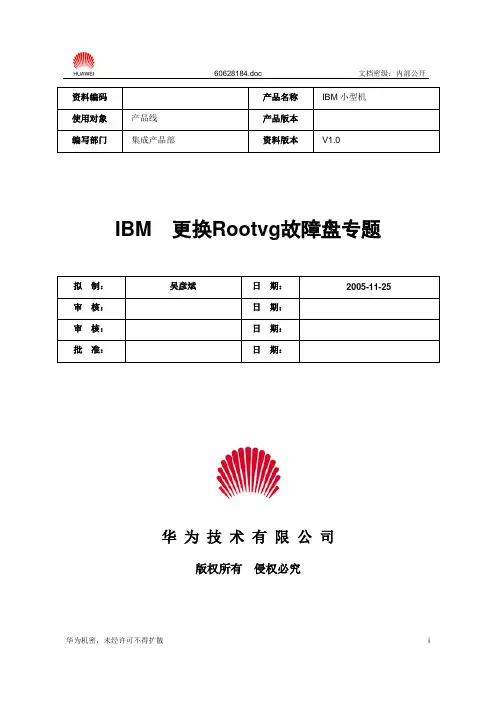
IBM 更换Rootvg故障盘专题华为技术有限公司版权所有侵权必究修订记录目录目录 (1)IBM 更换rootvg故障盘专题 (3)1 Rootvg做镜像 (3)1.1 Rootvg做镜像要求 (3)2 更换rootvg中的故障盘 (7)2.1 确定hdisk0硬盘故障 (7)2.2 更换hdisk0硬盘 (8)2.3添加新硬盘到rootvg中,并做镜像 (9)关键词:IBM 小型机VG,hdisk 摘要:更换rootvg故障盘步骤缩略语清单:参考资料清单:IBM 更换rootvg故障盘专题1 Rootvg做镜像1.1 Rootvg做镜像要求在安装完操作系统,配完应用后,我们一般要给rootvg做镜像,做rootvg镜像的硬盘必须和rootvg的硬盘空间大小相同,转速相同的同一型号内置SCSI硬盘。
可通过下面这些命令来确认:lsdev –Cc disk 确定主机中有几块硬盘,有几块内置硬盘# lsdev –Cc diskhdisk0 Available 1S-08-00-8,0 16 Bit LVD SCSI Disk Drivehdisk1 Available 1S-08-00-9,0 16 Bit LVD SCSI Disk Drivehdisk2 Available 1H-08-L SSA Logical Disk Drivelspv 确定主机中那块内置硬盘没有被VG使用# lspvhdisk0 0057908c7251c07a rootvghdisk1 0057908cea9403a2 Nonehdisk2 005d03fc9859db6c datavglsattr –El 确定hdisk0与hdisk1硬盘的大小一致# lsattr -El hdisk0pvid 0057908c7251c07a0000000000000000 Physical volume identifier Falsequeue_depth 3 Queue DEPTH False size_in_mb 36400 Size in Megabytes False # lsattr -El hdisk1pvid 0057908cea9403a20000000000000000 Physical volume identifier Falsequeue_depth 3 Queue DEPTH Falsesize_in_mb 36400 Size in Megabytes False lscfg –vpl 确认硬盘的Part number或FRU Number号是否一样,如一样说明硬盘型号一样。
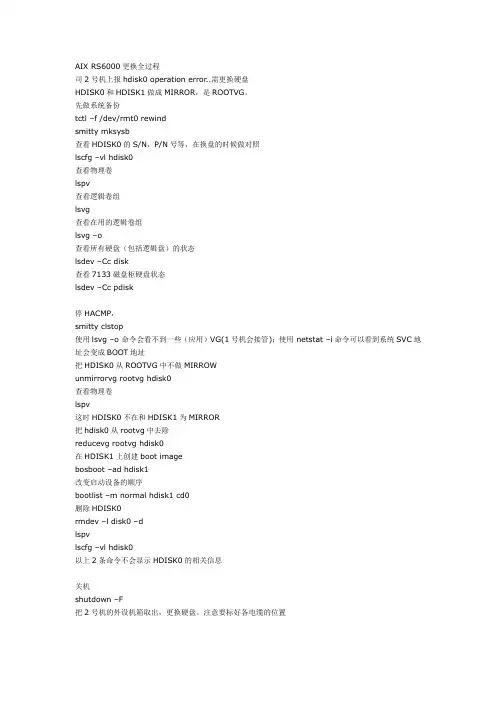
AIX RS6000更换全过程司2号机上报hdisk0 operation error..需更换硬盘HDISK0和HDISK1做成MIRROR,是ROOTVG。
先做系统备份tctl –f /dev/rmt0 rewindsmitty mksysb查看HDISK0的S/N,P/N号等,在换盘的时候做对照lscfg –vl hdisk0查看物理卷lspv查看逻辑卷组lsvg查看在用的逻辑卷组lsvg –o查看所有硬盘(包括逻辑盘)的状态lsdev –Cc disk查看7133磁盘柜硬盘状态lsdev –Cc pdisk停HACMP,smitty clstop使用lsvg –o 命令会看不到一些(应用)VG(1号机会接管);使用 netstat –i命令可以看到系统SVC地址会变成BOOT地址把HDISK0从ROOTVG中不做MIRROWunmirrorvg rootvg hdisk0查看物理卷lspv这时HDISK0不在和HDISK1为MIRROR把hdisk0从rootvg中去除reducevg rootvg hdisk0在HDISK1上创建boot imagebosboot –ad hdisk1改变启动设备的顺序bootlist –m normal hdisk1 cd0删除HDISK0rmdev –l disk0 –dlspvlscfg –vl hdisk0以上2条命令不会显示HDISK0的相关信息关机shutdown –F把2号机的外设机箱取出,更换硬盘。
注意要标好各电缆的位置开机lspv发现多出HDISK4,而我们需要的是HDISK0删除HDISK4rmdev –l hdisk4 –dcfgmgrlspv发现多出HDISK0,HDISK4,可能是我前面删除HDISK0,没有做cfgmgr的原因删除HDISK4,HDISK0rmdev –l hdisk4 –drmdev –l hdisk0 –dcfgmgrlspv好了,HDISK0出现了把HDISK0加到ROOTVG中extendvg rootvg hdisk0做MIRRORmirrorvg –c 2 rootvg查看PVlspvOK在HDISK0,HDISK1上创建boot imagebosboot –ad hdisk0bosboot –ad hdisk1改变启动设备的顺序bootlist –m normal hdisk0,hdisk1 cd0重启动2号机shutdown –Fr关闭1号机的HACMP.Smitty clstop重启动1号机shutdown –Fr启动1号机的HACMPsmitty clstart启动2号机的HACMPsmitty clstart一切OK注意可观察CLUSTER的启动:/usr/es/adm/cluster.log, /tmp/hacmp.outCLUSTER的版本 lslpp –l|grep cluster 网络的状态 netstat -ni。
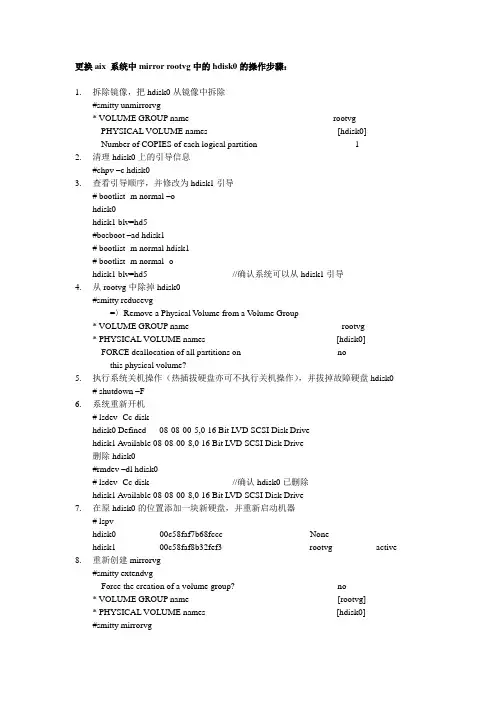
更换aix 系统中mirror rootvg中的hdisk0的操作步骤:1.拆除镜像,把hdisk0从镜像中拆除#smitty unmirrorvg* VOLUME GROUP name rootvgPHYSICAL VOLUME names [hdisk0]Number of COPIES of each logical partition 12.清理hdisk0上的引导信息#chpv –c hdisk03.查看引导顺序,并修改为hdisk1引导# bootlist -m normal –ohdisk0hdisk1 blv=hd5#bosboot –ad hdisk1# bootlist -m normal hdisk1# bootlist -m normal -ohdisk1 blv=hd5 //确认系统可以从hdisk1引导4.从rootvg中除掉hdisk0#smitty reducevg=〉Remove a Physical V olume from a V olume Group* VOLUME GROUP name rootvg* PHYSICAL VOLUME names [hdisk0]FORCE deallocation of all partitions on nothis physical volume?5.执行系统关机操作(热插拔硬盘亦可不执行关机操作),并拔掉故障硬盘hdisk0# shutdown –F6.系统重新开机# lsdev -Cc diskhdisk0 Defined 08-08-00-5,0 16 Bit LVD SCSI Disk Drivehdisk1 Available 08-08-00-8,0 16 Bit LVD SCSI Disk Drive删除hdisk0#rmdev –dl hdisk0# lsdev -Cc disk //确认hdisk0已删除hdisk1 Available 08-08-00-8,0 16 Bit LVD SCSI Disk Drive7.在原hdisk0的位置添加一块新硬盘,并重新启动机器# lspvhdisk0 00c58faf7b68fccc Nonehdisk1 00c58faf8b32fef3 rootvg active 8.重新创建mirrorvg#smitty extendvgForce the creation of a volume group? no* VOLUME GROUP name [rootvg]* PHYSICAL VOLUME names [hdisk0]#smitty mirrorvg* VOLUME GROUP name rootvgMirror sync mode [Foreground]PHYSICAL VOLUME names [hdisk0 hdisk1]Number of COPIES of each logical 2partitionKeep Quorum Checking On? noCreate Exact LV Mapping? no# bootlist -m normal -ohdisk1 blv=hd5# bosboot -ad hdisk0bosboot: Boot image is 25166 512 byte blocks.# bootlist -m normal hdisk0 hdisk1# bootlist -m normal -ohdisk0 blv=hd5hdisk1 blv=hd5dump设备说明:如果系统有一个专有的dump设备,需要在留下的那块硬盘上建立一个新的dump设备并且重新指定基本的dump设备到留下硬盘的一个逻辑卷,例如完成“unmirrorvg”命令后,你将看到:# lspv -l hdisk0Dumplv现在你可以地用“migratepv”命令把“dumplv”从hdisk0移到hdisk1:# migratepv -l dumplv hdisk0 hdisk1然后再执行reducevg命令热插拔硬盘的操作步骤:移出热插拔磁盘:1.以root用户身份登录进入系统;2.在命令行输入“ smi tty ”3.选择 System Storage Management (Physical and Logical Storage)4.选择 Removable Disk Management5.选择 Remove a Disk6.从屏幕列示中选择要移出的硬盘然后按下回车键7.按照屏幕上的指导来移出硬盘;8.当你被询问“Are you sure?” , 按下回车键. 你选择的硬盘的电源显示灯将保持亮的状态;9.物理上移出硬盘;10.按下 F10 退出smit菜单.加回热插拔磁盘1.物理安装硬盘到硬盘槽里;2.以root用户身份登录进入系统3.在命令行输入“ smit ”4.选择 Devices5.选择 Install/Configure Devices Added After IPL 并且按下回车键.。
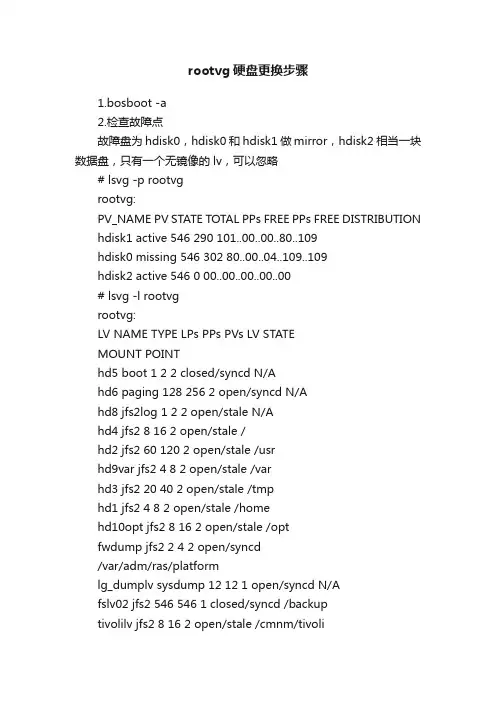
rootvg硬盘更换步骤1.bosboot -a2.检查故障点故障盘为hdisk0,hdisk0和hdisk1做mirror,hdisk2相当一块数据盘,只有一个无镜像的lv,可以忽略# lsvg -p rootvgrootvg:PV_NAME PV STATE TOTAL PPs FREE PPs FREE DISTRIBUTION hdisk1 active 546 290 101..00..00..80..109hdisk0 missing 546 302 80..00..04..109..109hdisk2 active 546 0 00..00..00..00..00# lsvg -l rootvgrootvg:LV NAME TYPE LPs PPs PVs LV STATEMOUNT POINThd5 boot 1 2 2 closed/syncd N/Ahd6 paging 128 256 2 open/syncd N/Ahd8 jfs2log 1 2 2 open/stale N/Ahd4 jfs2 8 16 2 open/stale /hd2 jfs2 60 120 2 open/stale /usrhd9var jfs2 4 8 2 open/stale /varhd3 jfs2 20 40 2 open/stale /tmphd1 jfs2 4 8 2 open/stale /homehd10opt jfs2 8 16 2 open/stale /optfwdump jfs2 2 4 2 open/syncd/var/adm/ras/platformlg_dumplv sysdump 12 12 1 open/syncd N/Afslv02 jfs2 546 546 1 closed/syncd /backuptivolilv jfs2 8 16 2 open/stale /cmnm/tivoli# lspv -l hdisk2hdisk2:LV NAME LPs PPs DISTRIBUTION MOUNT POINTfslv02 546 546 110..109..109..109..109 /backup# lslv -l fslv02fslv02:/backupPV COPIES IN BAND DISTRIBUTIONhdisk2 546:000:000 19% 110:109:109:109:1093.解mirror# unmirrorvg rootvg hdisk04.清除hdisk0的引导#chpv -c hdisk05.将故障盘从rootvg剔除#reducevg rootvg hdisk06.更换硬盘diag-》Hot Plug Task -》SCSI and SCSI RAID Hot Plug Manager-》Replace/Remove a Device Attached to an SCSI Hot Swap Enclosure Device -》选hdisk07.扫盘#cfgmgr -v8.查看#lspv9.将盘加入rootvg#extendvg rootvg hdisk010.做mirror#mirrorvg -S rootvg11.检查#lsvg -l rootvg#lsvg rootvg(看stale PP数变化) 12.同步完成后#bootlist -m normal -o#bootlist -m normal hdisk0 hdisk1 #bootlist -m normal -o。
![[案例] AIX更换故障磁盘12-11](https://uimg.taocdn.com/b4258ad5e109581b6bd97f19227916888486b9f3.webp)
[案例] AIX更换故障磁盘12-11AIX 更换故障磁盘一、确认卷组中有哪些磁盘,是否做有镜像[root@L2AFC-LC02:/]# lsvg -p datavgdatavg:PV_NAME PV STATE TOTAL PPs FREE PPs FREE DISTRIBUTION hdisk2 missing 528 127 105..00..00..00..22hdisk0 active 528 127 105..00..00..00..22[root@L2AFC-LC02:/]# lsvg -l datavgdatavg:LV NAME TYPE LPs PPs PVs LV STATE MOUNT POINTdatalv jfs2 400 800 2 open/syncd /data1loglv00 jfs2log 1 2 2 open/stale N/A1.取消磁盘镜像[root@L2AFC-LC02:/]# unmirrorvg -c 1 datavg hdisk21.从datavg中去除损坏hdisk2[root@L2AFC-LC02:/]# reducevg datavg hdisk21.删除坏盘的raid信息2.smitty dev3.选择Disk Array4.选择Ibm SAS Disk Array5.选择Ibm SAS Disk Array Manager6.选择List SAS Disk Array Configuration7.选择对应的sissas卡,查看坏盘所在的RAID8.选择Delete a SAS Disk Array,删除刚才查到的sissas19.选择Change/Show SAS Disk Array10.选择Change/Show SAS pdisk11.选择pdisk2进行删除12.选择List SAS Disk Array Configuration 确认删除成功1.从系统中去掉坏盘[root@L2AFC-LC02:/]# rmdev -dl hdisk2[root@L2AFC-LC02:/]# rmdev -Rdl pdisk21.拔掉坏盘更换新盘2.重新搜索新盘驱动[root@L2AFC-LC02:/]# cfgmgr -v[root@L2AFC-LC02:/]# lsdev -Cc disk[root@L2AFC-LC02:/]# chdev -l hdisk2 -a pv=yes[root@L2AFC-LC02:/]# lspvhdisk0 00f9cda18c5158c7 datavg activehdisk1 00f9cda18c5197ea rootvg activehdisk2 00f9cda18c519ebf none nonehdisk3 00f9cd9e8c16fd13 rootvg activehdisk4 00f9cda13f7e088f caavg_private activehdisk5 00f9cda140dd5ed6 oravg concurrent1.为hdisk1 和新盘hdisk2重新配置RAID02.smitty dev3.选择Disk Array4.选择Ibm SAS Disk Array5.选择Ibm SAS Disk Array Manager6.选择Create an Array Candidate pdisk and Format to RAID block size,选择sissas17.选择所要创建的RAID组的形式:0,大小512KB,选择要加入的pdisk,把pdisk加入RAID组8.选择Create a SAS Disk Array,选择sissas1,创建RAID9.lspv确认1.将hdisk2重新加入datavg中[root@L2AFC-LC02:/]# extendvg datavg hdisk21.为datavg重新做镜像[root@L2AFC-LC02:/]# mirrorvg -c 2 datavg hdisk0 hdisk2[root@L2AFC-LC02:/]# lsvg -l datavgdatavg:LV NAME TYPE LPs PPs PVs LV STATE MOUNT POINTdatalv jfs2 400 800 2 open/syncd /data1loglv00 jfs2log 1 2 2 open/stale N/A1.确认作业结果[root@L2AFC-LC02:/]# lsvg -p datavg [root@L2AFC-LC02:/]# lsvg -l datavg。
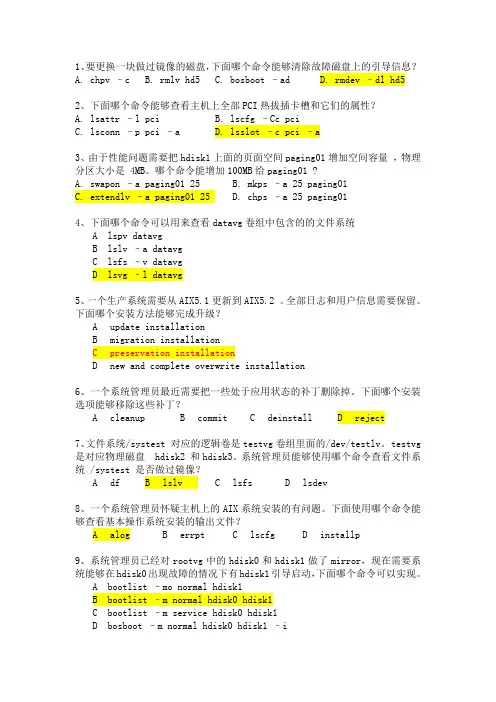
1、要更换一块做过镜像的磁盘,下面哪个命令能够清除故障磁盘上的引导信息?A. chpv –cB. rmlv hd5C. bosboot –adD. rmdev –dl hd52、下面哪个命令能够查看主机上全部PCI热拔插卡槽和它们的属性?A. lsattr –l pciB. lscfg –Cc pciC. lsconn –p pci –aD. lsslot –c pci –a3、由于性能问题需要把hdisk1上面的页面空间paging01增加空间容量,物理分区大小是 4MB。
哪个命令能增加100MB给paging01 ?A. swapon –a paging01 25B. mkps –a 25 paging01C. extendlv –a paging01 25D. chps –a 25 paging014、下面哪个命令可以用来查看datavg卷组中包含的的文件系统A lspv datavgB lslv –a datavgC lsfs –v datavgD lsvg –l datavg5、一个生产系统需要从AIX5.1更新到AIX5.2 。
全部日志和用户信息需要保留。
下面哪个安装方法能够完成升级?A update installationB migration installationC preservation installationD new and complete overwrite installation6、一个系统管理员最近需要把一些处于应用状态的补丁删除掉。
下面哪个安装选项能够移除这些补丁?A cleanupB commitC deinstallD reject7、文件系统/systest 对应的逻辑卷是testvg卷组里面的/dev/testlv。
testvg 是对应物理磁盘 hdisk2 和hdisk3。
系统管理员能够使用哪个命令查看文件系统 /systest 是否做过镜像?A dfB lslvC lsfsD lsdev8、一个系统管理员怀疑主机上的AIX系统安装的有问题。
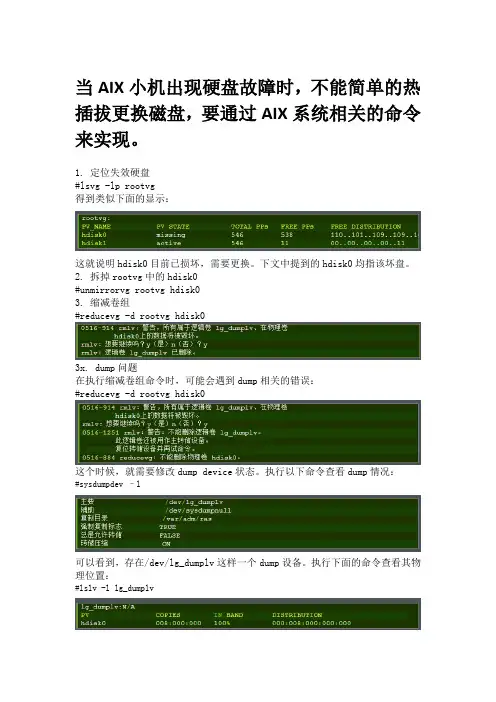
当AIX小机出现硬盘故障时,不能简单的热插拔更换磁盘,要通过AIX系统相关的命令来实现。
1. 定位失效硬盘#lsvg -lprootvg得到类似下面的显示:这就说明hdisk0目前已损坏,需要更换。
下文中提到的hdisk0均指该坏盘。
2. 拆掉rootvg中的hdisk0#unmirrorvgrootvg hdisk03. 缩减卷组#reducevg -d rootvg hdisk03x. dump问题在执行缩减卷组命令时,可能会遇到dump相关的错误:#reducevg -d rootvg hdisk0这个时候,就需要修改dump device状态。
执行以下命令查看dump情况:#sysdumpdev –l可以看到,存在/dev/lg_dumplv这样一个dump设备。
执行下面的命令查看其物理位置:#lslv -l lg_dumplv果然是位于hdisk0,这就是无法缩减卷组的原因。
下面我们把这个主dump设备也设成null:#sysdumpdev -P -p /dev/sysdumpnull再进行卷组缩减就没问题了。
4. 修改启动顺序这一步其实特别重要,因为更换硬盘可能会有意想不到的状况,将启动信息在hdisk1上也弄一份会更保险。
#bosboot -ad hdisk1#bootlist -m normal hdisk1 cd05. 删除磁盘设备#rmdev -l hdisk0 -d执行以下两条命令,确认输出信息中不包含任何hdisk0的信息。
#lspv#lscfg -vl hdisk06. 动手更换物理磁盘千万要注意,hdisk0和hdisk1的物理位置不一定是0在左边,1在右边,不要想当然的就把左边的盘给换了!需要通过下面的办法来确定:#diag然后依次选择:【Enter】【Task Selection (Diagnostics, Advanced Diagnostics, Service Aids, etc.)】【RAID Array Manager】【PCI-X SCSI Disk Array Manager】【诊断及恢复选项】【SCSI和SCSI RAID热插拔管理器】【Identify a Device Attached to a SCSI Hot Swap Enclosure Device】类似下面的显示:这就说明hdisk0在右边,要换右边那块!千万别弄错了!更换完成之后回到AIX控制台上继续后面的操作。
当主机硬盘丢失#lsvg -lp rootvg 结果rootvg:PV_NAME PV STATE TOTAL PPs FREE PPs FREE DISTRIBUTIONhdisk0 active 542 0 00..00..00..00..00hdisk1 missing 542 0 00..00..00..00..00#chpv -va hdisk1 看看能不能找回来如果找不回来,则必须尽早予以跟换,跟换前必须做好备份!先查看机器是否有磁带机,若无则1、外置磁带机连接#cfgmgr -v#lsdev -Cc tape 看一下rmt0 是不是avaiable2、内置磁带机则直接备份#smitty mksysb3、查看硬盘的S/N,P/N 号#lscfg - vl hdisk*查看物理卷?lspv?查看逻辑卷组?lsvg?查看在用的逻辑卷组?Isvg? - o?# lsvg -o#sysdumpdev - I4、查看所有硬盘(包括逻辑盘)的状态# lsdev -Cc disk查看7133 磁盘柜硬盘状态?#lsdev? - Cc?pdisk5、把HDISKO从ROOTV中不做MIRROW?#unmirrorvg?rootvg?hdisk0? (长时间40 分钟)查看物理卷?#lspv?这时HDISK0不在和HDISK1 为MIRROR?把hdisk0 从rootvg 中去除?#reducevg?rootvg?hdisk0? (长时间0 分2 钟)在HDISK1 上创建boot?image?#bosboot? - ad?hdisk1?改变启动设备的顺序?#bootlist? - m?normal?hdisk1?cdO?删除HDISK0?#rmdev? - l?hdisk0? - d?#lspv?#lscfg? - vl?hdisk0?以上2条命令不会显示HDISKO的相关信息?(如果无法unmirrorvg 和rmdev 的话,就只能直接关机换盘了。
AIX系统备份(rootvg备份)一、系统备份命令alt_disk_copy简介alt_disk_copy 是一个内置的 AIX 实用程序,可以用它克隆正在运行的 rootvg。
alt_disk 实用程序由以下命令组成:● alt_disk_copy 执行磁盘克隆。
● alt_rootvg_op 在克隆的 rootvg 上执行维护操作。
● alt_disk_mysysb 执行 mksysb 复制。
注意:alt_disk_copy 只复制 rootvg 中当前挂载的文件系统。
因为 alt_disk_copy 命令把当前正在运行的 rootvg 复制到另一个磁盘,所以一定要挂载希望克隆的所有文件系统。
复制完成之后,就有了两个 rootvg 卷组:•rootvg•altinst_rootvg其中的 altinst_rootvg 是克隆的非活跃/不变的 rootvg。
在克隆的 rootvg 中,所有逻辑卷名前面有‘alt’前缀。
引导列表也改为从 altinst_rootvg 引导。
如果现在重新引导系统,当系统运行起来之后,•原来的 rootvg 将变成:old_rootvg•altinst_rootvg 变成:rootvg二、克隆前检查•确认rootvg所在磁盘状态为 active•确认镜像状态,对于每个数据输出行,检查 PPs 列的输出是否是 LPs 列的两倍。
•执行 bosboot 命令检查•检查确认克隆目标盘hdisk2状态三、开始克隆1、制作image文件2、修改image文件3、开始克隆4、克隆盘唤醒及睡眠附录:故障修复常用命令。
AIX下更换rootvg磁盘DIAG工具定位故障磁盘AIX下rootvg镜像硬盘更换步骤,以下以rootvg中hdisk0故障为例:1、unmirrorvg rootvg hdisk02、lsvg -l rootvg,确认unmirror是否成功3、reducevg rootvg hdisk0可能会报0516—016,0516-884错误,原因是lg_dumolv(dump device)建在hdisk0上,lslv -l lg_dumolv可以查看;4、修改dump, sysdumpdev -P -p /dev/sysdumpnull5、reducevg rootvg hdisk0可能会报0516-914错误,可以用smitty reducevg强制删除;6、rmdev —dl hdisk0,删除坏硬盘,用diag工具中Replace/Remove a Device Attached to an SCSI Hot Swap Enclosure Device选项移除hdisk07、插入新硬盘,cfgmgr,lspv识别的新磁盘如果无PVID,执行chdev —l hdisk0 —a pv=yes8、extendvg rootvg hdisk09、smit mirrorvg 选择rootvg和hdisk0,同步模式选择background后台同步10、添加启动镜像到新硬盘,bosboot -ad /dev/hdisk011、设置启动顺序,bootlist -m normal hdisk0 hdisk1bootlist —m normal —o12、重建dumplv,其中16为dump lv的PP数量,可以根据具体环境更改mklv -t sysdump -y lg_dumplv rootvg 16 hdisk013、修改主设用dump devicesysdumpdev —Pp /dev/lg_dumplv14、lsvg -l rootvgDIAG定位磁盘1.登陆AIX,执行#diag2.回车3.选择“Task Selection"4.按PgDn,选择“Hot Plug Task”5.选择“SCSI and SCSI RAID Hot Plug Manager”6.选择“Identify a Device Attached to a SCSI Hot Swap Enclosure Device"7.选择想判定位置的目标DISK,比如:hdisk08.回车,这个时候去观察硬盘,你会发现硬盘的指示灯会显示“红色”,这个硬盘就是你需要判定的目标盘.9.如果想把这个有故障的硬盘从SCSI剔除,返回上一级菜单选择“Replace/Remove a Device Attached to an SCSI Hot Swap Enclosure Device”10.然后选择想剔除的硬盘即可.。
AIXrootvg卷组故障硬盘定位及换盘⼀. 以roovtg卷组为例,通常是两块盘做的rootvg假设 rootvg 券中的 hdisk0 盘坏了,通过HMC报警或本机 errpt ⽇志查看坏盘信息//查看rootvg是否做了mirror, 如果lp:pp 为1:2 即做了mirrorlsvg -l rootvg//确认硬盘型号和插槽号lscfg -vl hdisk0//查看系统bootlist启动顺序bootlist -m normal -o//查看roovg卷组中两块硬盘都是active即正常,missing表⽰丢失或坏lsvg -p rootvg//如果hdisk0显⽰missing,执⾏chpv看看硬盘能不能找回来chpv -va hdisk0⼆. 找出坏盘并更换1. 把hdisk0 从 rootvg中踢出//把hdisk0 从rootvg中取消mirror,(耗时40分钟左右)unmirrorvg rootvg hdisk0//查看hdisk0和hdisk1已不是mirrorlsvg -l rootvg//从rootvg中去除hdisk0reducevg rootvg hdisk0//从系统中删除坏盘rmdev -dl hdisk02.查找坏盘位置拔出换新盘diag选择:->Task Selection->Hot Plug Task->SCSI and SCSI RAID Hot Plug Manager-> Identify a Device Attached to a SCSI Hot Swap Enclosure Device选择⽬标DISK , 如 hdisk0 回车这时硬盘指⽰灯会显⽰红⾊,即hdisk0,退出此时直接拔出硬盘更换到此硬盘更换完成。
3.换上新盘后操作//查找新硬盘cfgmgr -v//查看新盘是否识别lspv//添加新盘pvid到系统为可⽤chdev -l hdisk0 -a pv=yes//将 hdisk0 加⼊rootvgextendvg rootvg hdisk0//将rootvg 镜像到hdisk0上,此⼯作耗时较长mirrorvg -S rootvg hdisk0//查看镜像进度lsvg -l rootvg // STATE 为 syncd时为同步完成//同步VG 可不做syncvg –v rootvg//将引导image到hdisk0上bosboot -ad hdisk0//如果要修改引导顺序boslist -m normal hdisk0 hdisk1//查看引导顺序bootlist -m normal -o补充说明:1. AIX 做mirrorvg最好采⽤后台⽅式,否则在前台会等的⾮常久smitty mirrorvg 选择 backupgroud。
解决rootvg中hdisk1状态为missing方法--换硬盘1:硬盘坏了,可以errpt -d H 来看解释一下参数-d (可以理解成detail class type), H 是:hardware, 要是看软件的问题,要用:errpt -d S, 还有其他用法可以看man errpt2 : 通过上面可以可以看到是哪块盘:errpt -aj error_num(step 1 看到的,第一个参数)。
3:假如知道了是hdisk1, 那么可以确定是SICI插槽上的位置:lsdev -Cl hdisk1:hdisk1 Available 10-60-00-2,0 显示是插在第二个插槽上的。
(或者通过一下方式确定亮黄灯的磁盘的逻辑号,判断那块磁盘坏掉,此方法已通过验证)输入以下命令:#diag选择 Task Selection (Diagnostics, Advanced Diagnostics, Service Aids, etc.)选择 Hot Plug Task-选择SCSI and SCSI RAID Hot Plug Manager选择Identify a Device Attached to a SCSI Hot Swap Enclosure Device将会出来类似下列的输出:Make selection, use Enter to continue.U0.1-ses0 P1/Z1-AFslot 1 P1/Z1-A8 hdisk1slot 2 P1/Z1-A5 hdisk0slot 3 P1/Z1-A4 hdisk3slot 4 P1/Z1-A3 hdisk2看当前机器面板上亮黄灯的磁盘槽位为多少,→如果是2号就在slot 1…….回车;→如果是1号就在slot 2…….回车;回车后会出来类似下列的输出:xx xx The LED should be in the Identify state for the xx selected device. xx xx Use 'Enter' to put the device LED in the xx Normal state and return to the previous menu. xx相应的硬盘的槽位那会亮灯,再回车后就不亮。
AIX rootvg换盘时reducevg报错的处理办法
神州数码--沈飞龙
2017-8 作为AIX系统管理员,rootvg的磁盘坏了一个,需要换盘,这是大家经常遇到的事情。
正常情况下,unmirrorvgreducevg换盘extendvgmirrorvg这些都不会遇到什么问题。
但总是有特殊情况,就是我在unmirrorvg成功之后,reducevg总是报错,需要unmount rootvg上的文件系统,生产环境,哪能说停就停呢?
1 lsvg–p rootvg检查成员磁盘,确定哪个是救命稻草,哪个盘是坏了的。
从上图中看出,hdisk114磁盘损坏,需要更换。
按照正常步骤,1 unmirrorvgrootvg hdisk114;2 reducevg–d rootvg hdisk114;rmdev–dl hdisk114 –R ;4 hot plug;5 extendvgrootvghdiskXXX(新盘号);6 mirrorvgrootvg;7 bosboot–ad hdiskXXX (新盘号);8 bootlist–M normal –o 检查和设置启动盘。
但是,一切都那么顺利,我就不需要写这个文章了,在第2部,reducevg的时候,先是lg-dumplv 占用,解决以后,有要下umount /oracle 等其他好多个文件系统,我就意识到,这是一个非正常的系统,又是数据库,哪能随便停了让我换系统盘呢,想想办法吧。
首先,你得知道目前系统有点问题,所以操作要小心。
经过尝试多次失败,reducevg报错,于是,reducevg的运行思路,将此任务拆解,使用smit lv 来一个一个的lv进行拆除镜像
Step 1
Step 2
Step 3
Step 4 按F4 ,选择rootvg的一个lv
注意:原来是镜像,所以是2,现在要拆除,要将2改为1,在PHYSICAL VOLUME names 要选择故障磁盘,如我们这个例子的hdisk114 ,回车,结果OK,那就是成功啦。
如法炮制,将涉及rootvg的lv全部照此过程弄一遍,不要错了哦。
现在再来看vg信息lsvg–p rootvg,应该就没有hdisk114了。
如果有,试试reducevg–d rootvg hdisk114,也应该可以成功。
我忘了拍照了。
然后,照着步骤做下去,没有什么难度,就不用写啦。